Notă: Acest articol și-a făcut treaba și va fi retras în curând. Pentru a preveni problemele de tip „Pagina nu a fost găsită”, eliminăm linkurile despre care știm. Dacă ați creat linkuri spre această pagină, eliminați-le și împreună vom menține un web mereu actualizat.
Utilizați software-ul de comunicații Microsoft® Lync™ Online pentru a programa o întâlnire online, a începe o sesiune de partajare și colaborare neplanificată, a vă asocia la o întâlnire și a vă seta preferințele audio pentru componenta audio a computerului. Pentru mai multe detalii despre toate activitățile din acest ghid, consultați Lucrați inteligent: Planificați și asociați-vă la o întâlnire online.
Ce intenționați?
Programarea unei întâlniri online
Programați o întâlnire online în clientul Microsoft® Outlook ® de mesagerie și colaborare utilizând programul de completare Pentru întâlniri online pentru Microsoft® Lync™ Online. Programul de completare Pentru întâlniri online pentru Lync Online este instalat automat atunci când este instalat Lync.
Pentru a crea o solicitare de întâlnire online în Outlook, procedați astfel:
-
În Calendarul Outlook, pe fila Pornire, în grupul Nou, faceți clic pe Întâlnire online nouă(în Microsoft® Outlook ® 2010) sau întâlnire online (Microsoft® Outlook ® 2007).
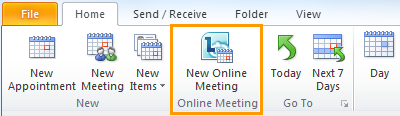
Modificarea accesului la întâlnire și a opțiunilor de prezentator
Opțiunile implicite de întâlnire online sunt cele mai potrivite pentru întâlnirile mici sau sesiunile de partajare și de colaborare cu persoanele din organizația dvs. Dacă programați o întâlnire online cu persoane din afara organizației sau întâlnirea este neobișnuit de mare, utilizați caseta de dialog Opțiuni întâlnire online pentru a determina următoarele:
-
Who ar trebui să așteptați în sala de așteptare înainte de a fi admis la întâlnire? (Acest lucru este disponibil doar pentru întâlnirile care utilizează voIP audio.)
-
Who trebui să aibă privilegii prezentator în timpul întâlnirii?
Pentru a seta opțiunile de acces și de prezentator, procedați astfel:
-
În solicitarea de întâlnire, pe fila Întâlnire , în grupul Întâlnire online , faceți clic pe Opțiuni întâlnire.
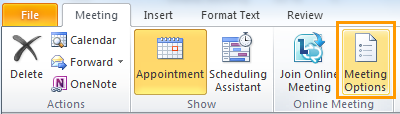
-
În caseta de dialog Opțiuni pentru întâlnirea online , bifați caseta de selectare Particularizare acces și prezentatori pentru această întâlnire .
Inițierea unei întâlniri neplanificate
Pentru a începe o întâlnire neplanificată utilizând comanda Întâlnire acum , procedați astfel:
-
În fereastra principală Lync, faceți clic pe săgeata Afișare meniu

-
În caseta de dialog Asociere audio întâlnire, alegeți una dintre următoarele variante:
-
Pentru a apela întâlnirea de pe telefon, faceți clic pe Nu se asociază audio, apoi apelați numărul de dial-in din invitația de e-mail.
-
Pentru a vă asocia la întâlnire cu Lync Online, faceți clic pe Utilizare Lync (audio și video integrat).
-
Pentru ca conferința să vă apeleze, faceți clic pe Sunați-mă la, apoi tastați sau selectați numărul de telefon. (Această caracteristică nu este acceptată.)
-
-
În fereastra conversației de grup, faceți clic pe butonul Opțiuni persoane

Asocierea la o întâlnire online programată
Pentru a vă asocia la o întâlnire programată, procedați astfel:
-
În calendarul Outlook, deschideți întâlnirea la care doriți să vă asociați.
-
În solicitarea de întâlnire, faceți clic pe Asociere la întâlnire online.
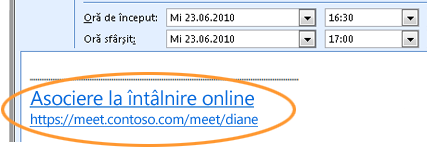
-
În caseta de dialog Asociere audio întâlnire, alegeți una dintre următoarele variante:
-
Pentru a apela întâlnirea de pe telefon, faceți clic pe Nu se asociază audio, apoi apelați numărul de dial-in din invitația de e-mail.
-
Pentru a vă asocia la întâlnire cu Lync Online, faceți clic pe Utilizare Lync (audio și video integrat).
-
Pentru ca conferința să vă apeleze, faceți clic pe Sunați-mă la, apoi tastați sau selectați numărul de telefon. (Această caracteristică nu este acceptată.)
-
Asocierea la o întâlnire neplanificată
Este posibil să fiți invitat la o întâlnire neplanificată sau întâlnire imediată sau la o întâlnire care este deja în desfășurare.
-
În notificarea care apare în zona de notificare, în extremitatea dreaptă a barei de activități, faceți clic pe Asociere.
Setarea preferințelor audio
Puteți configura Lync Online să se conecteze la componenta audio a întâlnirii la fel de fiecare dată sau să vă solicite o opțiune.
-
În fereastra principală Lync, faceți clic pe butonul Opțiuni

-
În caseta de dialog Lync - Opțiuni , faceți clic pe Telefoane, iar sub Asociere la conferințe prin telefon, în caseta Asociere audio de la întâlnire , alegeți una dintre următoarele:
-
Pentru a utiliza componenta audio integrată a computerului în timpul întâlnirilor, faceți clic pe Lync.
-
Pentru a utiliza un telefon pentru a apela întâlniri, alegeți Nu se asociază audio
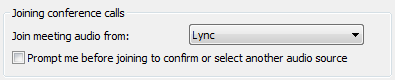
-
-
(Opțional) Sub Asociere la conferințe prin telefon, bifați caseta de selectare Se solicită confirmare înainte de asociere pentru confirmarea sau selectarea altei surse audio . Alegeți această opțiune dacă preferințele audio se modifică frecvent.










